⊙Cara Mengubah PDF ke PPT
Akan tetapi sebelum kita membahas lebih jauh mengenai Cara Mengubah PDF ke PPT, sepertinya tidak ada salahnya bila kami menyapa Sobat pembaca terlebih dahulu. Bagaimana kabar sobat semuanya? Semoga saja sobat sehat dan selalu diliputi kebahagiaan. Baiklah daripada kelamaan, mari kita simak ulasan lengkapnya dibawah ini.
Ulasan Lengkap Cara Mengubah PDF ke PPT
Mengubah format file dari PDF ke PPT bisa dilakukan menggunakan beberapa cara dengan mudah dan cepat.
Salah satu cara yang paling populer adalah mengubahnya secara online, namun selain itu kamu juga bisa mengubahnya secara offline melalui PC atau Android.
Cara Mengubah PDF ke PPT Secara Online
Cara paling cepat, mudah, dan praktis untuk convert PDF ke PPT yaitu secara online dengan menggunakan situs ilovepdf.com.
- Buka situs ilovepdf.com menggunakan browser.
- Pilih menu Convert PDF.
- Pilih PDF to PowerPoint.
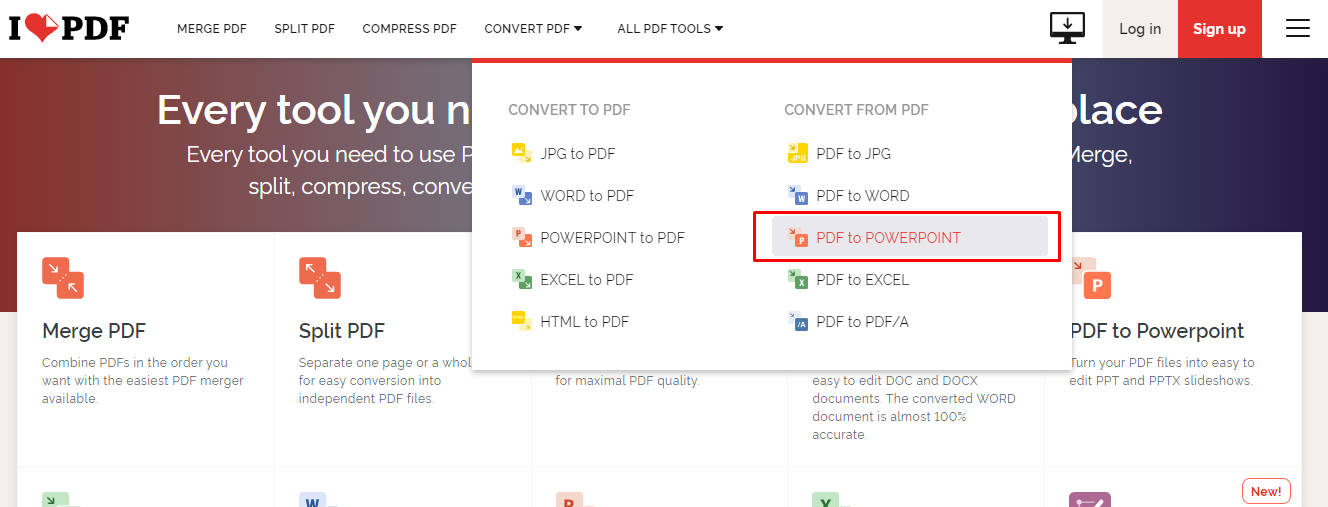
- Klik Select PDF file.
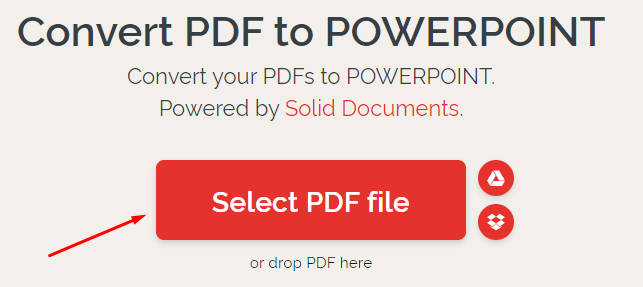
- Klik tombol Convert to PowerPoint.
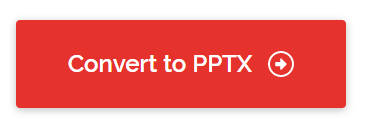
- Tunggu hingga proses Converting selesai.
- Klik tombol Download PowerPoint.
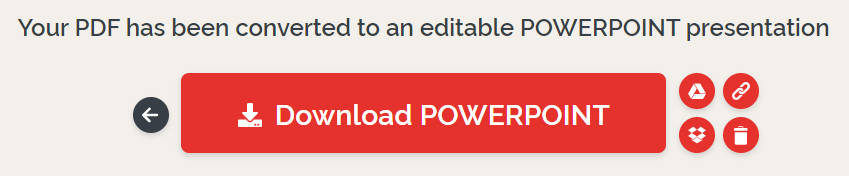
Selain menu Convert PDF to PowerPoint, ilovepdf.com juga menyediakan berbagai opsi lain salah satunya yaitu memisahkan file PDF.
Cara Mengubah PDF ke PPT di PC
Salah satu aplikasi yang bisa digunakan untuk mengubah format file PDF ke PowerPoint di PC secara offline yaitu Adobe Acrobat Reader.
- Buka file PDF melalui Adobe Acrobat Reader.
- Klik menu File.
- Klik opsi Convert to Word, Excel, or PowerPoint.
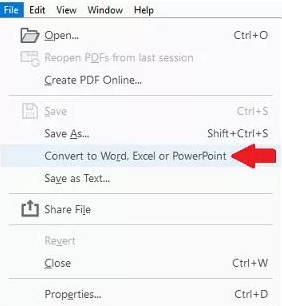
- Pilih Microsoft PowerPoint pada pilihan Convert To.
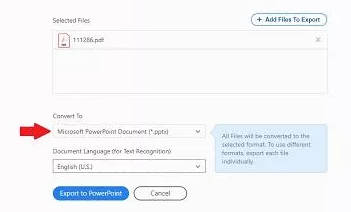
- Klik Export to PowerPoint.
- Beri nama file PPT kamu.
- Tentukan folder penyimpanan.
- Klik Save.
Cara Mengubah PDF ke PPT di Android
Convert PDF ke PowerPoint di Android juga bisa dilakukan secara online melalui situs ilovepdf.com dengan cara yang sama seperti pada point pertama.
Tapi selain itu kamu juga bisa melakukannya secara offline dengan menggunakan aplikasi PDF to PowerPoint.
PDF to PowerPoint (Free, Google Play) →
- Buka aplikasi PDF to PowerPoint.
- Tap Select PDF.
- Pilih PDF yang akan kamu ubah ke PPT.
- Tap tombol Select.
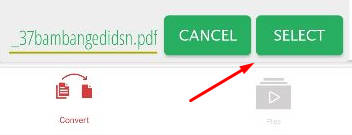
- Tap opsi Convert.
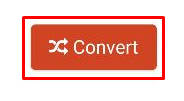
- Klik ikon titik tiga.
- Pilih menu Open untuk membukanya.
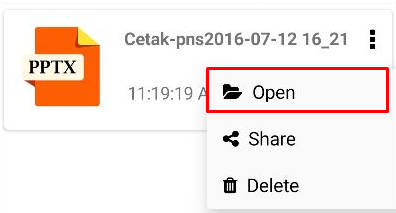
Dengan melakukan salah satu dari cara di atas, kini kamu berhasil membuat file PowerPoint dari PDF.
The post Cara Mengubah PDF ke PPT appeared first on Berakal.
Itulah tadi ulasan tentang Cara Mengubah PDF ke PPT yang dapat kami sampaikan untuk Sobat pembaca semuanya. Tak lupa kami ucapkan banyak terima kasih karena sudah mengunjungi situs pakarapk. blogspot. com dan membaca urian diatas hingga selesai. Semoga apa yang kami sampaikan diatas dapat menambah wawasan kita semuanya, tertama untuk Anda yang memang sedang mencarinya. Ingat untuk selalu bahagia dan sampai jumpa di postingan selanjutnya. ARTIKEL PILIHAN PEMBACA :
Comments
Post a Comment